
آموزش استفاده از وکتور در فتوشاپ
خیلی از کاربران عزیز سیجی کوک برای نحوه وارد کردن تصاویر وکتور ai و eps به فتوشاپ سوال داشتند، شاید شما هم که در حال خواند این آموزش هستید برای استفاده از تصاویر وکتور نیاز به راهنمایی دارید، برای همین تصمیم گرفتم ویدیو آموزش استفاده از وکتور در فتوشاپ را آماده کنم و تمام نکات لازم برای این کار را خدمت شما توضیح بدم، با این ویدیو آموزش همراه من باشید…
اگر قصد یادگیری حرفه ای نرم افزار فتوشاپ را دارید، پیشنهاد میکنم آموزش فتوشاپ سیجی کوک را ببینید.
فهرست محتوای این مقاله
وکتور چیست؟ تفاوت تصاویر وکتوری و پیکسلی چی هست؟
خوب قبل از دیدن ویدیو آموزشی بهتر هست اول در رابطه با وکتور، که اصلا وکتور چی هست و چه کاربردی داره و این موارد یک توضیح کوتاه خدمت شما عرض کنم…
برای تصاویر در گرافیک رایانه ما دو دسته اصلی داریم، به نام های گرافیک برداری (وکتور) و «گرافیک شطرنجی» (Raster Graphics) یا رستر (bitmap) ، تصاویر وکتور در واقع تصاویر گرافیکی کامپیوتری هستند که بر اساس نقطه در صفحه کارتزین (دستگاه مختصات دکارتی) تعریف می شوند و از طریق اتصال خط ها و منحنی ها در این دستگاه مختصات اشکال را ایجاد می کنند و گرافیک برداری از روابط ریاضی برای طراحی استفاده می کند، این تصاویر را می توان بدون افت کیفیت و با حجم کم در هر مقیاسی در اختیار داشته باشیم،
اما تصاویر گرافیک های رستر (bitmap)، از مربع های بسیار کوچکی به نام پیکسل تشکیل شده اند. هر تصویر رستر با اندازه مشخص و با تعداد پیکسل مشخصی ایجاد می شود و در صورت بزرگنمایی این فایل ها کیفیت فایل کاهش پیدا خواهد کرد و نمی توان این فایل ها را در هر مقیاس و اندازه ای استفاده کرد و فقط با سایزی که ایجاد شده اند کیفیت لازم را دارند. همچنین هر چقدر تعداد پیکسل های این فایل ها بیشتر باشد حجم فایل نهایی بیشتر خواهد بود.
هر کدام از این تصاویر کاربرد خود و ویژگی های خاص خود را دارند، ما در دنیای گرافیک رایانه به هر دوی این تصاویر نیاز داریم…

امکان ویرایش وکتور ها در فتوشاپ هست؟ اصلا فتوشاپ برای کار با وکتورها امکاناتی دارد؟
ما تصاویر وکتور آماده را فقط برای استفاده در یک طراحی وارد نرم افزار فتوشاپ می کنیم و در اصل فتوشاپ امکاناتی برای ساخت و ویرایش تصاویر وکتور ندارد، در واقع فتوشاپ نرم افزار تخصصی برای وکتور ها نیست، اگر بخواهیم بدون هیچ محدودیتی و با تمام امکانات یک وکتور را به هر شکلی تغییر دهیم، یا یک تصویر وکتور جدید را خلق کنیم نیاز به استفاده از نرم افزار های تخصصی کار با وکتور های مانند: Adobe Illustrator , Corel و … داریم. تصویر وکتور بلافاصله بعد از وارد شدن به فتوشاپ تبدیل به یک تصویر پیکسلی می شود، پس در نرم افزار فتوشاپ انتظار ویرایش های حرفه ای روی وکتور را نداشته باشید.
تصاویر وکتور معمولا با فرمت های AI , EPS , WMF در دسترس کاربران هستند، که فرمت AI فرمت فایل های اختصاصی نرم افزار Adobe Illustrator هستند.
ویدیو آموزش استفاده از وکتور در فتوشاپ
در توضیحات بالا من سعی کردم تا حدی شما را با وکتور آشنا کنم، در ویدیو هم توضیحاتی در این رابطه عرض کردم، تصاویر وکتور بخش بسیار مهمی از دنیای گرافیک رایانه هستند، آرشیو بزرگی از تصاویر خلاقانه و کاربردی، آیکون ها ،علائم و … به صورت وکتور آماده در اختیار کاربران است و اینها بخش مهمی از یک پروژه طراحی هستند، در ادامه در ویدیو توضیح داده م که به چه صورت از این تصاویر در طراحی های خود در نرم افزار فتوشاپ استفاده کنید.
همچنین روش های دیگری برای تبدیل کردن فایل ai و eps به فایل psd فتوشاپ وجود دارد که در ویدیو دیگر، ویدیو آموزش تبدیل وکتور به PSD فتوشاپ در ایلاستریتور این روش ها را خدمت شما توضیح داده ام.
همچنین از دسته بندی دانلود وکتور از سایت سیجی کوک می توانید به یکی از بزرگترین آرشیو های وکتور آماده دسترسی داشته باشید و وکتور های مورد نیاز خود را دانلود کنید.
راهنمای سریع نحوه استفاده از وکتور در فتوشاپ ( برای مشاهده توضیحات کامل ویدیو آموزشی را ببینید)
زمان کل: 10 دقیقه
انتقال تصویر وکتور ai یا eps به فتوشاپ
تصویر وکتور خود با فرمت ai یا eps را در نرم افزار فتوشاپ دراگ کنید.( انتخاب کنید و درون پنجره نرم افزار فتوشاپ بکشید)
انتخاب سایز و رزولوشن برای وارد کردن تصویر وکتور
بلافاصله بعد از درگ کردن تصویر پنجره rasterize برای شما باز می شود، اینجا می توان از ویژگی اختصاصی وکتور ها یعنی بی نهایت ساز و بی نهایت رزولوشن بدون افت کیفیت استفاده کرد، در این پنجره متناسب با سایز پروژه خود می توانید سایز و رزولوشن مناسب برای وارد شدن تصویر وکتور به فتوشاپ را انتخاب کنید.
نکته مهم
بعد از وارد کردن تصویر وکتور به فتوشاپ، تصویر تبدیل به یک تصویر پیکسلی خواهد شد، پس حتما در مرحله انتخاب سایز مناسب ترین سایز ممکن را وارد کنید، چون بعد از وارد شدن به فتوشاپ، دیگر تصویر ویژگی سایز و رزولوشن نامحدود بدون افت کیفیت را نخواهد داشت.
انتقال وکتور به پروژه در حال طراحی
در تصویر وارد شده به فتوشاپ، بخش مورد نظر از وکتور را با استفاده از ابزار های انتخاب فتوشاپ ، انتخاب کنید و به پروژه خود انتقال داده و از آن استفاده کنید.
ویرایش تصویر وکتور
تصویر وارد شده به فتوشاپ دیگر وکتور نیست، اما می توان با استفاده از امکانت فتوشاپ مانند هر تصویر پیکسلی دیگری آن را ویرایش کرد، بخشی از آن را حذف کرد، رنگ آن را تغییر داد و مواردی به این شکل…
معرفی تعدادی از دسته بندی های دانلود وکتور در CGKOK
مجموعه ای حرفه ای و کامل از وکتور گل و گیاه، وکتور بوته و عناصر تزئین در این دسته بندی در اختیار شماست، تمامی وکتورها با فرمت AI و EPS و کاملا قابل ویرایش و سفارشی سازی هستند.

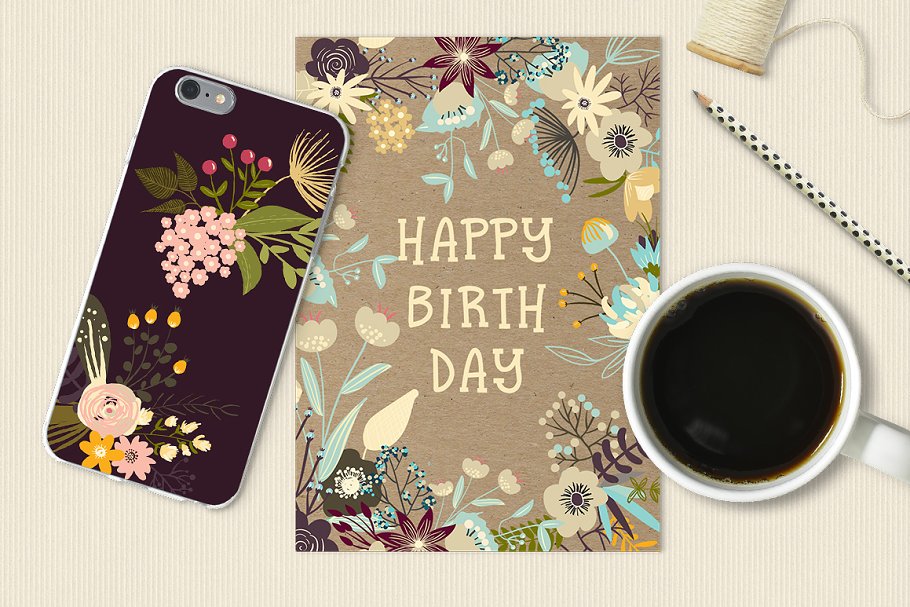
مجموعه ای حرفه ای از آیکون در موضوعات متنوع برای طراحی های مختلف در این دسته بندی در اختیار شماست، همه آیکون ها به صورت وکتور قابل ویرایش هستند.
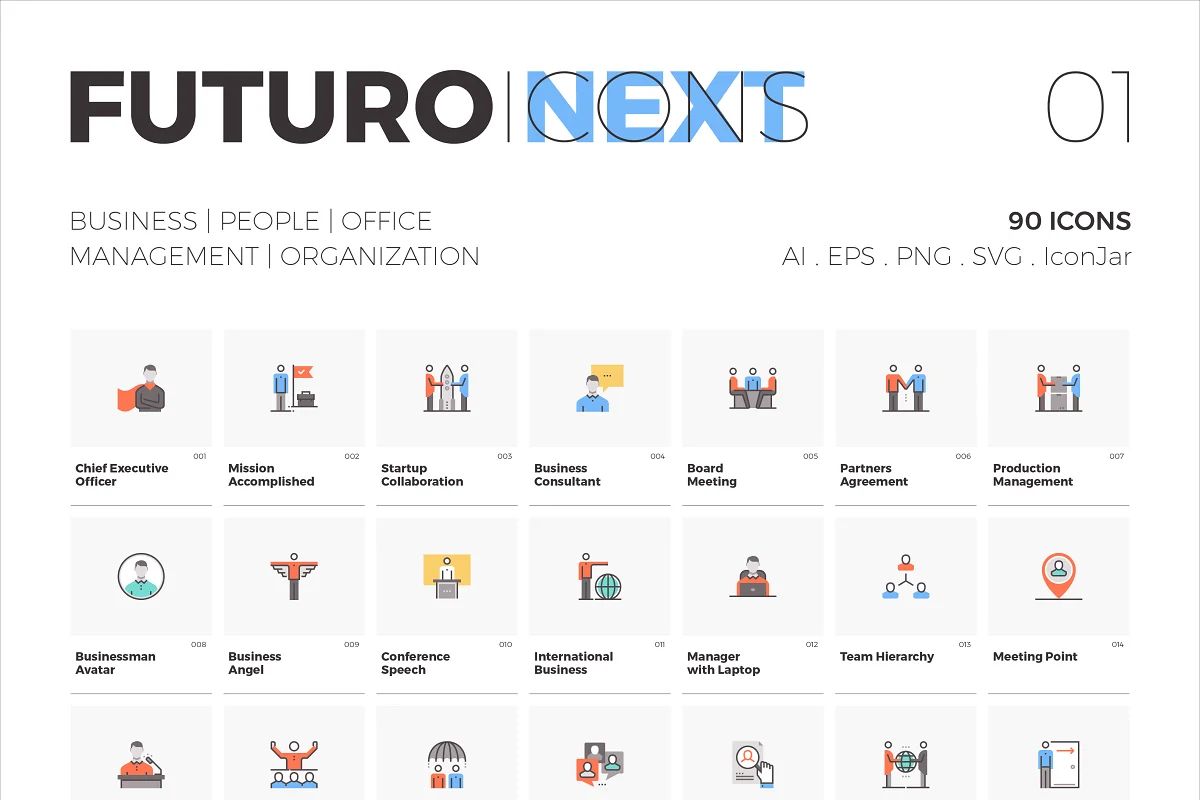
آرشیوی حرفه ای از وکتور های مناسب بک گراند و پس زمینه در طراحی ها، مجموعه با فرمت AI و EPS کاملا قابل ویرایش و قابل ارائه در هر سایزی برای انواع موضوعات طراحی

خوب در پایان هم ممنونم که با ویدیو آموزش استفاده از وکتور در فتوشاپ با من همراه بودید ، می توانید سایر آموزش ها را از همین دسته بندی در سایت سیجی کوک مشاهده کنید و همچنین از بخش دانلود سایت سیجی کوک برای دسترسی به بزرگترین آرشیو سیجی و ابزار های طراحی در ایران استفاده کنید.
پرسش و پاسخ و رفع اشکال
اگر سوالی در این زمینه دارید می توانید در بخش کامنت های همین پست ارسال کنید، حتما بررسی و پاسخ داده خواهد شد، اگر نظری در این مورد دارید یا اطلاعات خاص دیگری که به این مطلب بتوانید اضافه کنید حتما در بخش کامنت ها برای ما ارسال کنید.
این مطلب را هم ببینید: آموزش ویرایش طرح لایه باز فتوشاپ و فارسی سازی فایل انگلیسی




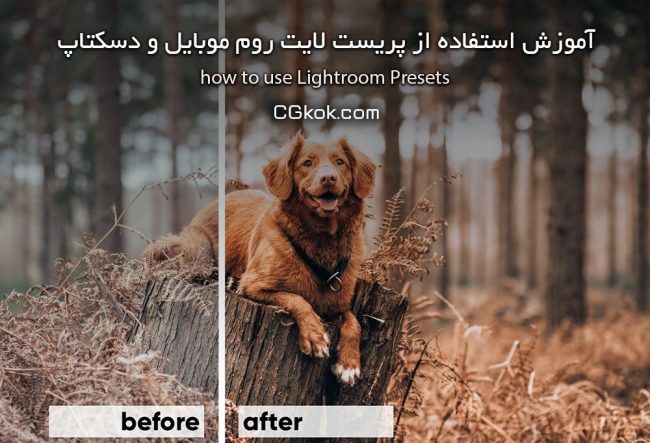














دیدگاه ها